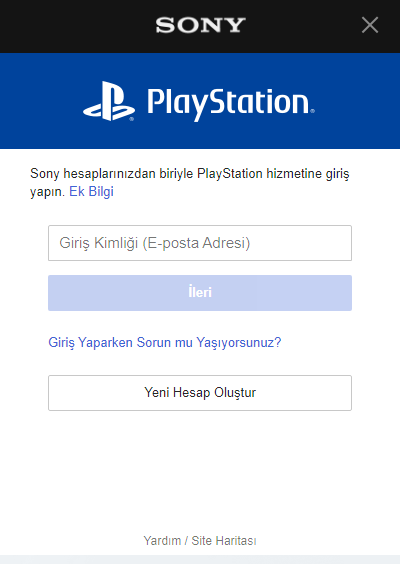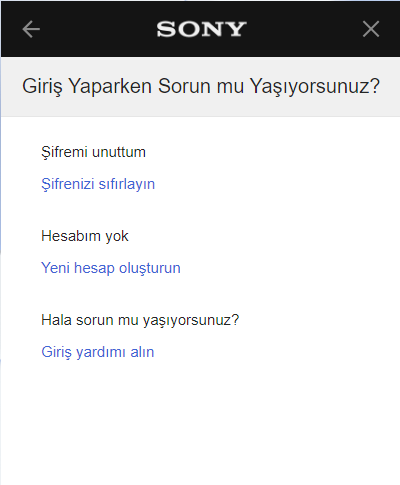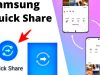Bilgisayarınız ve telefonunuzda olduğu gibi, PS4 ‘ünüzde de kendi kullanıcı adı ve şifresi mevcuttur. PlayStation Network şifrenizi değiştirmek istediğinizde, bu işlemi bir web tarayıcısından veya konsolun kendisinden kolayca yapabilirsiniz. Bunu yanı sıra yüksek güvenlik sağlamak için, başkalarının bilginiz olmadan PSN hesabınıza erişme olasılığını yüksek oranda azaltan iki faktörlü kimlik doğrulama ekleme olanağınızda bulunmaktadır. PlayStation parola değiştirme ,sıfırlama ve iki faktörlü doğrulama işleminin nasıl yapılacağını sizlere adım adım anlatacağım.
İçerik konuları
PS4 ‘ten PlayStation şifresi nasıl değiştirilir
- PS4 kumandanızı kullanarak Ayarlar menüsünü açın.
- Ardından gelen ekranda Hesap Yönetimi’ni seçin.
- Açılan menüden Hesap Bilgileri öğesini seçin.
- Sonrasında Güvenlik seçeneğini tıklayın. Bu aşamada sizden mevcut şifrenizi girmenizi isteyebilir. Şifreyi yazıp devam edin.
- Parola öğesini seçin.
- Yeni parolanızı yazmanız için 2 kutu açılır belirlediğiniz parolayı ikisinde aynı şekilde yazın ve ardından Devam’ı seçeneğini tıklayın. Böylelikle Parola değişme işlemini tamamlamış olursunuz.

PS4 ‘ten PlayStation şifresi nasıl sıfırlanır
Ps4 parolanızı unuttuğunuzda, değiştirme adımlarını izleyerek sıfırlayamazsınız. Bunun sebebi mevcut parolanızı yazmadan ilerlemenize izin vermeyecek olmasıdır. Sıfırlamak farklı bir süreç izlemeniz gerekmektedir. Aşağıdaki adımları izlemeniz yeterli olacaktır.
- PS4 kumandanızı kullanarak Ayarlar öğesini seçin.
- Ardından gelen ekranda Hesap Yönetimi’ni seçin.
- Sistem otomatik olarak oturum açtıysa, Oturumu Kapat‘ ı devam edin.
- Sonra karşınıza gelen alanda Oturum Aç‘ ı seçin.
- Oturum açma ekranını geldiğinde, kumandadaki Üçgen düğmesine basın.
- Oturum açma kimliğinizi girip ardından İleri’yi seçin.
- Ardından girdiğiniz adrese bir e-posta gönderebileceğiniz alanı seçin. E-postanıza giriş yapıp genelen maildeki bağlantıya tıklayın.
- Kimliğinizi doğrulamak ve yeni parolayı girmek için parola sıfırlama web sayfasına atacak sizi.
- Açılan sayfadaki yönlendirmeleri takip ederek yeni şifre belirleyin.
Bir web tarayıcısından PlayStation şifresi nasıl sıfırlanır
Mevcut PlayStation şifrenizi unuttuysanız, bilgisayarınızdaki bir tarayıcıdan da sıfırlama işlemini yapabilirsiniz. İzlemeniz gereken adımlar;
- İlk Önce bir tarayıcıda Sony’nin Hesap Yönetimi sayfasına gidin.
- Ardından oturum açma ekranında Giriş Yaparken Sorun mu Yaşıyorsunuz? seçeneğini tıklayın.
- Şifremi unuttum’ u tıklayın.
- Sonra giriş kimliğiniz olarak kullandığınız e-posta adresini girin.
- Birkaç dakika içinde bir e-posta alacaksınız. Gelen mailde Şifre Değiştir‘e tıklayın ve yeni bir şifre oluşturmak için talimatları izlemeniz yeterli olacaktır.
PlayStation hesabınıza iki faktörlü kimlik doğrulama nasıl eklenir
PSN hesabınız için iki faktörlü kimlik doğrulama ayarlamanız daha güvenli bir kullanım sağlamaktadır. İki faktörlü doğrulama etkin olduğunda, şifrenizi bir şekilde ele geçirseler bile hiç kimse hesabınıza erişemez.
- Bir tarayıcıda Sony’nin Hesap Yönetimi sayfasına gidin ve hesap bilgilerinizle oturum açın.
- Ardından soldaki menüde Güvenlik’i tıklayın.
- 2 Adımlı Doğrulama bölümünde sayfanın alt kısmındaki Düzenle‘yi tıklayıp devam edin .
- Karşınıza gelen 2 Adımlı Doğrulama ekranında, doğrulama için telefonunuza SMS gönderilmesini mi yoksa bir kimlik doğrulama uygulamasını mı ( Google Authenticator veya Authy gibi) kullanmak istediğinizi sorar. İstediğinizi seçin. Bir doğrulama uygulaması genellikle kısa mesajlardan daha güvenlidir, bu nedenle mümkünse bu seçeneği kullanmanız daha sağlıklı olacaktır.
- İki adımlı doğrulamanızın kurulumunu tamamlamak için yönlendirmeleri takip etmeniz yeterli olacaktır.